快速入门:使用 Azure 门户在 Azure HDInsight 中创建 Apache Kafka 群集
Apache Kafka 是开源分布式流式处理平台。 通常用作消息代理,因为它可提供类似于发布-订阅消息队列的功能。
本快速入门介绍如何使用 Azure 门户创建 Apache Kafka 群集。 还介绍了如何使用已包含的实用程序发送并接收使用 Apache Kafka 的信息。 有关可用配置的详细说明,请参阅在 HDInsight 中设置群集。 有关使用门户创建群集的其他信息,请参阅在门户中创建群集。
警告
HDInsight 群集是基于分钟按比例计费,而不管用户是否使用它们。 请务必在使用完群集之后将其删除。 请参阅如何删除 HDInsight 群集。
仅可通过相同虚拟网络内的资源访问 Apache Kafka API。 本快速入门使用 SSH 直接访问群集。 若要将其他服务、网络或虚拟机连接到 Apache Kafka,则必须首先创建虚拟机,然后才能在网络中创建资源。 有关详细信息,请参阅使用虚拟网络连接到 Apache Kafka 文档。 有关为 HDInsight 规划虚拟网络的更多常规信息,请参阅为 Azure HDInsight 规划虚拟网络。
如果没有 Azure 订阅,请在开始前创建一个试用版订阅。
先决条件
SSH 客户端。 有关详细信息,请参阅使用 SSH 连接到 HDInsight (Apache Hadoop)。
创建 Apache Kafka 群集
若要创建基于 HDInsight 的 Apache Kafka 群集,请使用以下步骤:
登录到 Azure 门户。
在顶部菜单中,选择“+ 创建资源” 。
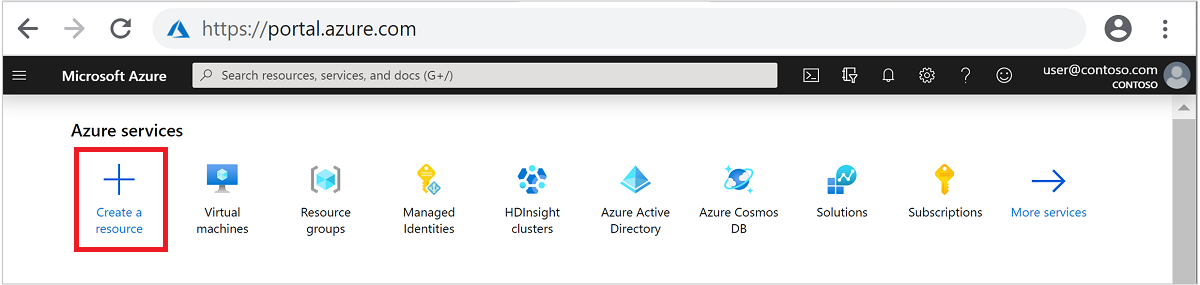
选择“分析” > “Azure HDInsight”,转到“创建 HDInsight 群集” 页。
在“基本信息”选项卡中提供以下信息:
属性 说明 订阅 从下拉列表中选择用于此群集的 Azure 订阅。 资源组 创建资源组,或选择现有资源组。 资源组是 Azure 组件的容器。 在此示例中,资源组包含 HDInsight 群集和依赖的 Azure 存储帐户。 群集名称 输入任何全局唯一的名称。 该名称最多可以有 59 个字符,包括字母、数字和连字符。 名称的第一个和最后一个字符不能为连字符。 区域 从下拉列表中,选择在其中创建群集的区域。 选择的区域与你越靠近,性能就越好。 群集类型 选择“选择群集类型”,打开一个列表。 从列表中选择“Kafka”作为群集类型。 版本 将指定群集类型的默认版本。 若要指定不同的版本,请从下拉列表中选择。 群集登录用户名和密码 默认登录名为 admin。 密码长度不得少于 10 个字符,且至少必须包含一个数字、一个大写字母和一个小写字母、一个非字母数字字符(' ` "字符除外)。 请确保不提供常见密码,如Pass@word1。安全外壳 (SSH) 用户名 默认用户名为 sshuser。 可以提供其他名称作为 SSH 用户名。对 SSH 使用群集登录密码 选中此复选框,让 SSH 用户使用与提供给群集登录用户的密码相同的密码。 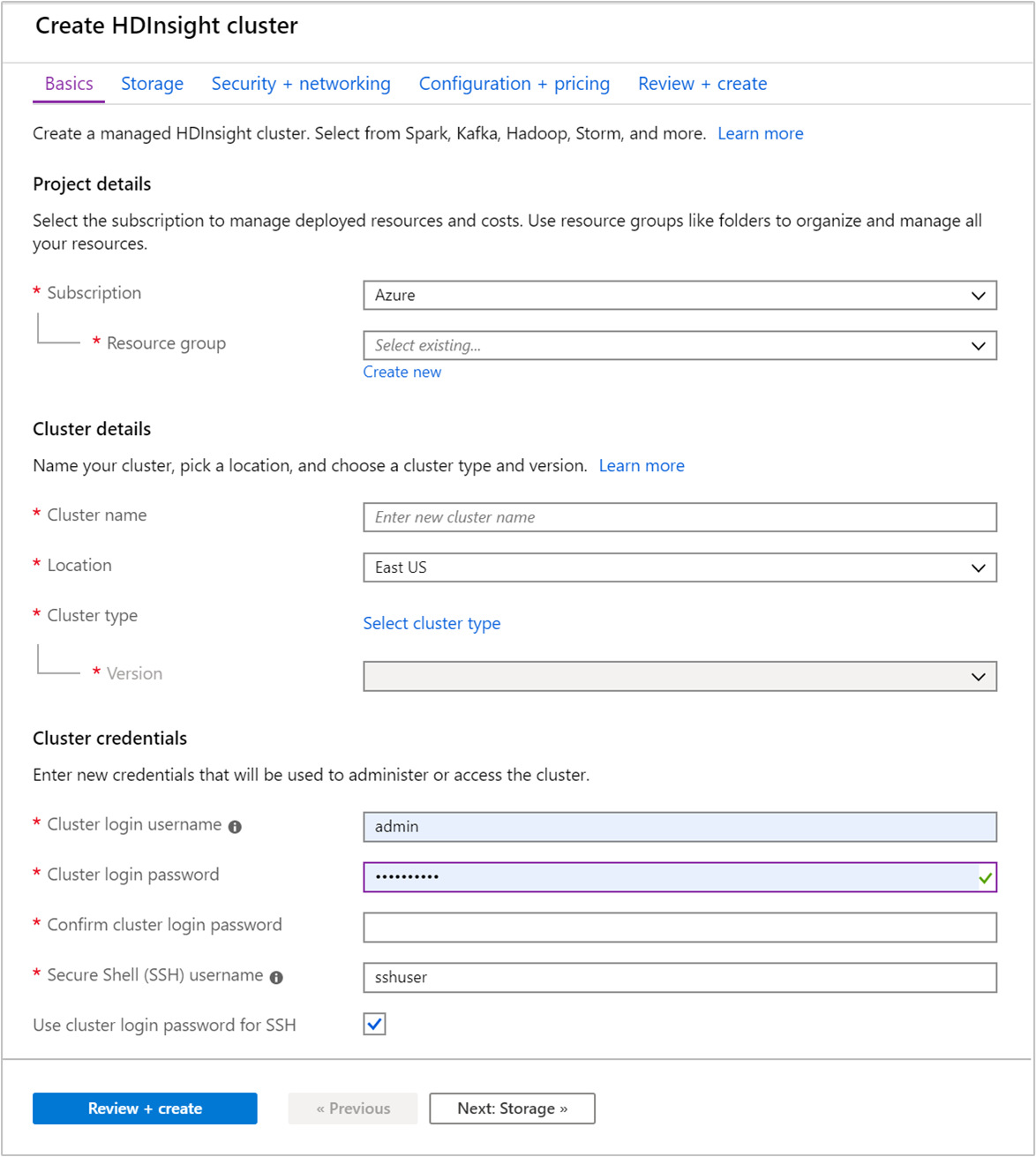
每个 Azure 区域(位置)均提供容错域。 容错域是 Azure 数据中心基础硬件的逻辑分组。 每个容错域共享公用电源和网络交换机。 在 HDInsight 群集中实现节点的虚拟机和托管磁盘跨这些容错域分布。 此体系结构可限制物理硬件故障造成的潜在影响。
为实现数据的高可用性,请选择包含三个容错域的区域(位置)。 有关区域中容错域数的信息,请参阅 Linux 虚拟机的可用性文档。
选择“下一步: 存储 >>”选项卡以前进到存储设置。
在“存储” 选项卡中,提供以下值:
属性 说明 主存储类型 使用默认值“Azure 存储”。 选择方法 使用默认值“从列表中选择”。 主存储帐户 使用下拉列表选择现有存储帐户,或选择“新建” 。 如果创建新帐户,名称的长度必须在 3 到 24 个字符之间,并且只能包含数字和小写字母 容器 使用自动填充的值。 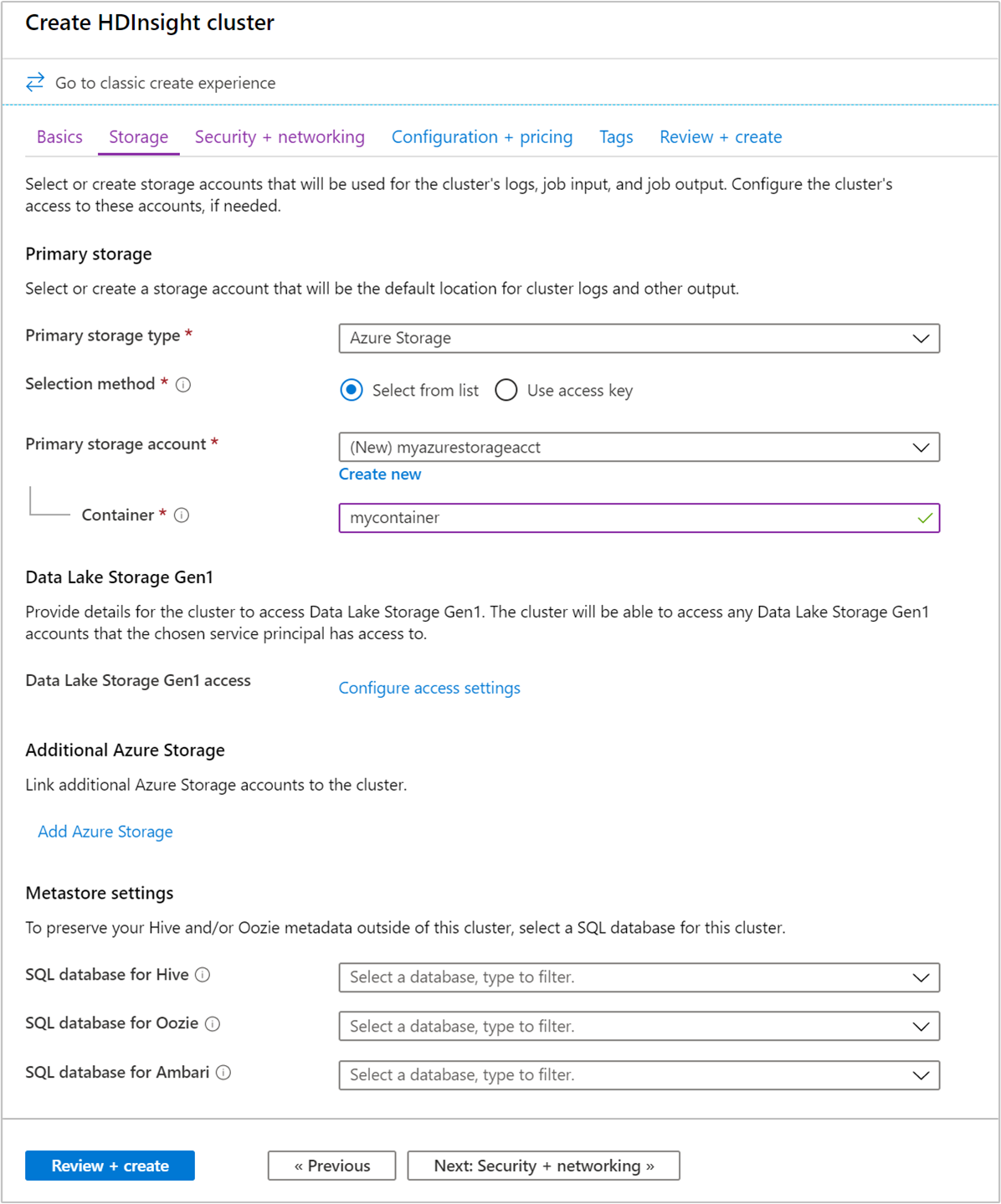
选择“安全性 + 网络”选项卡。
对于本快速入门,请保留默认的安全设置。 若要详细了解企业安全性套餐,请访问使用 Microsoft Entra 域服务配置具有企业安全性套餐的 HDInsight 群集。 若要了解如何使用自己的密钥进行 Apache Kafka 磁盘加密,请访问客户管理的密钥磁盘加密
若要将群集连接到虚拟网络,请从“虚拟网络”下拉列表中选择一个虚拟网络。
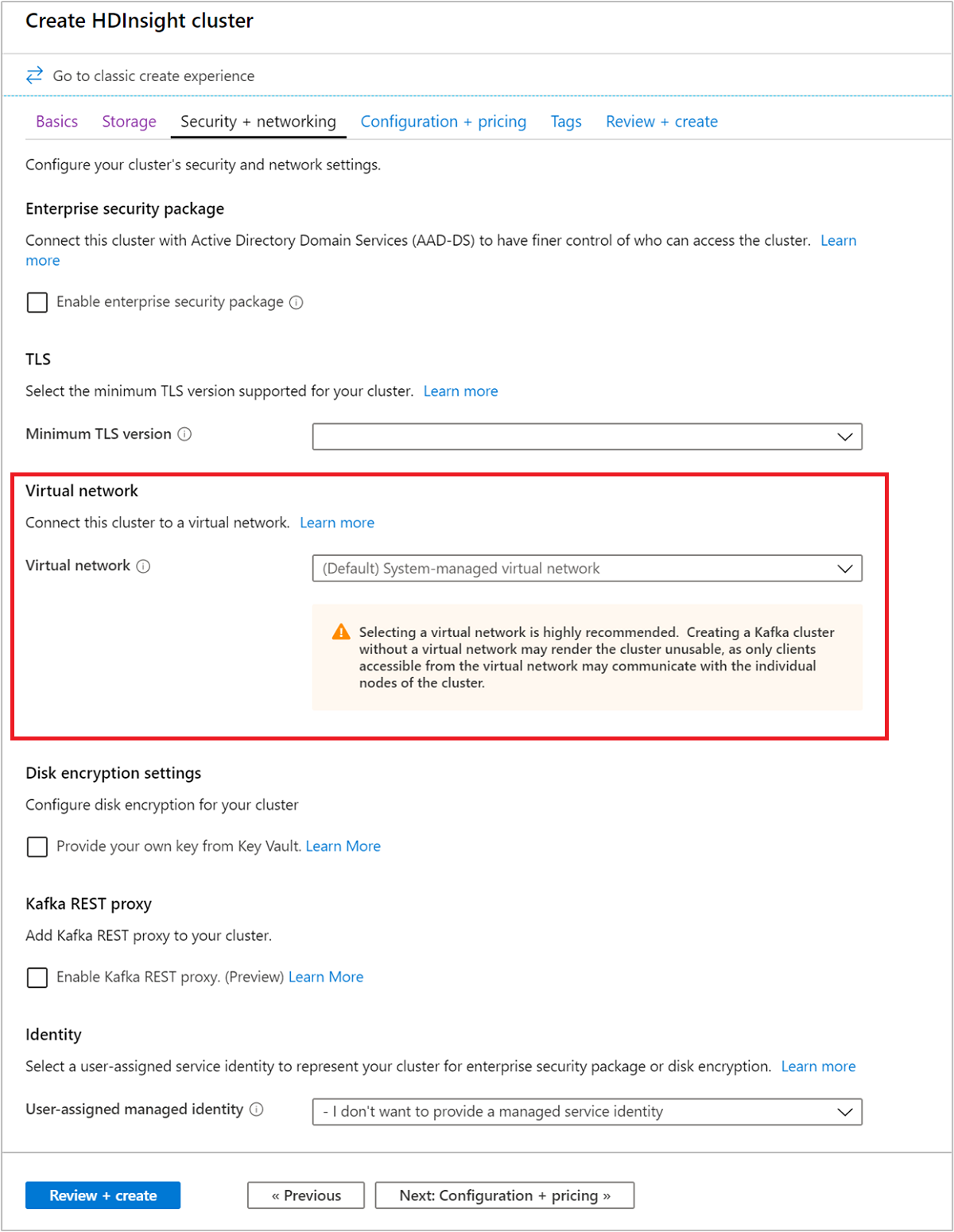
选择“配置 + 定价”选项卡。
若要保证 Apache Kafka on HDInsight 的可用性,“工作器节点”的“节点数”条目必须设置为 3 或以上。 默认值为 4。
“每个工作器节点的标准磁盘数”条目配置 Apache Kafka on HDInsight 的可伸缩性。 Apache Kafka on HDInsight 在群集中使用虚拟机的本地磁盘来存储数据。 由于 Apache Kafka 的 I/O 很高,因此会使用 Azure 托管磁盘为每个节点提供高吞吐量和更多存储。 托管磁盘的类型可以为“标准”(HDD) 或“高级”(SSD)。 磁盘类型取决于辅助角色节点(Apache Kafka 代理)所使用的 VM 大小。 高级磁盘可自动与 DS 和 GS 系列 VM 一起使用。 所有其他的 VM 类型使用“标准”。
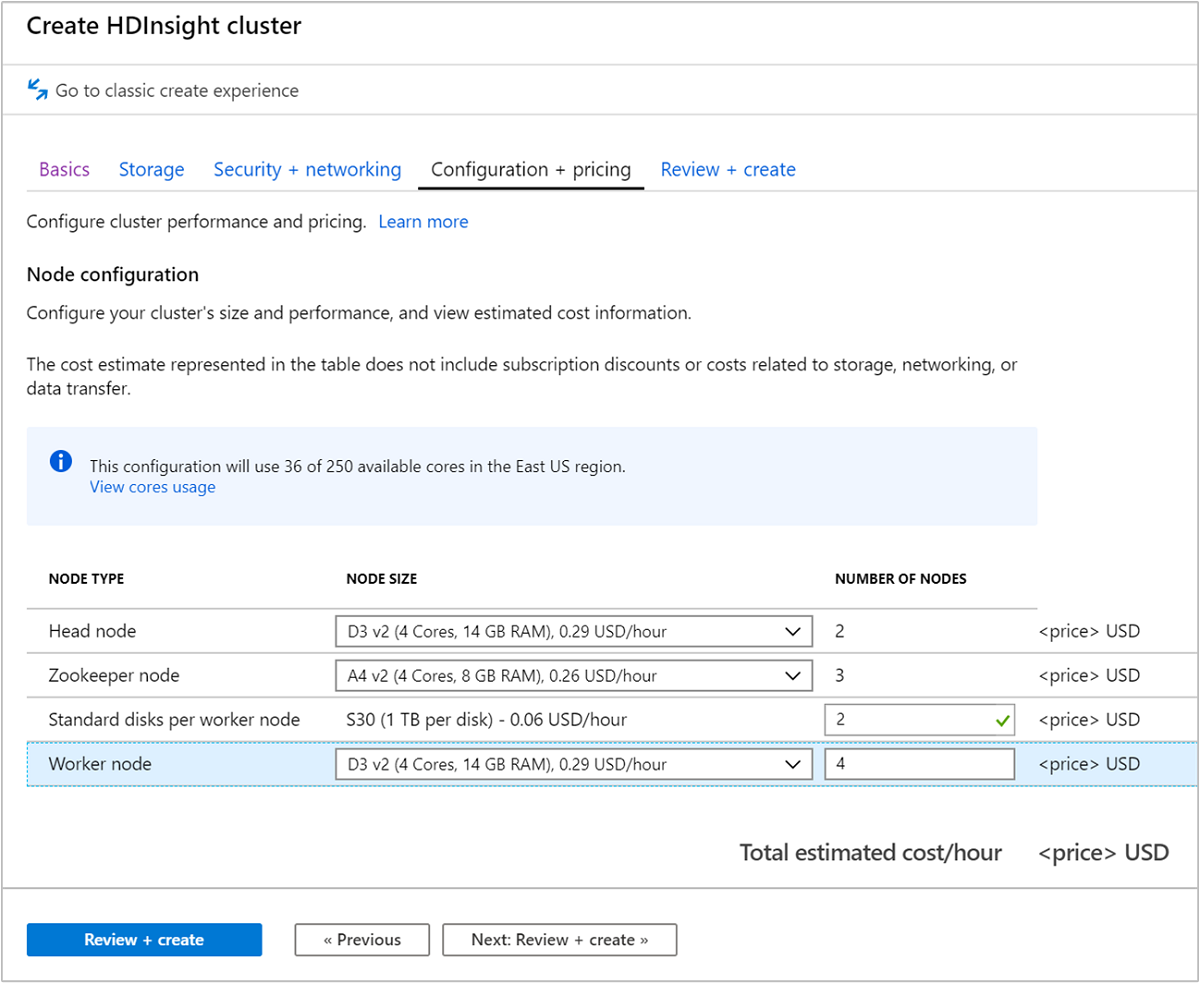
选择“查看 + 创建” 选项卡。
查看群集的配置。 更改所有不正确的设置。 最后,选择“创建”以创建群集。
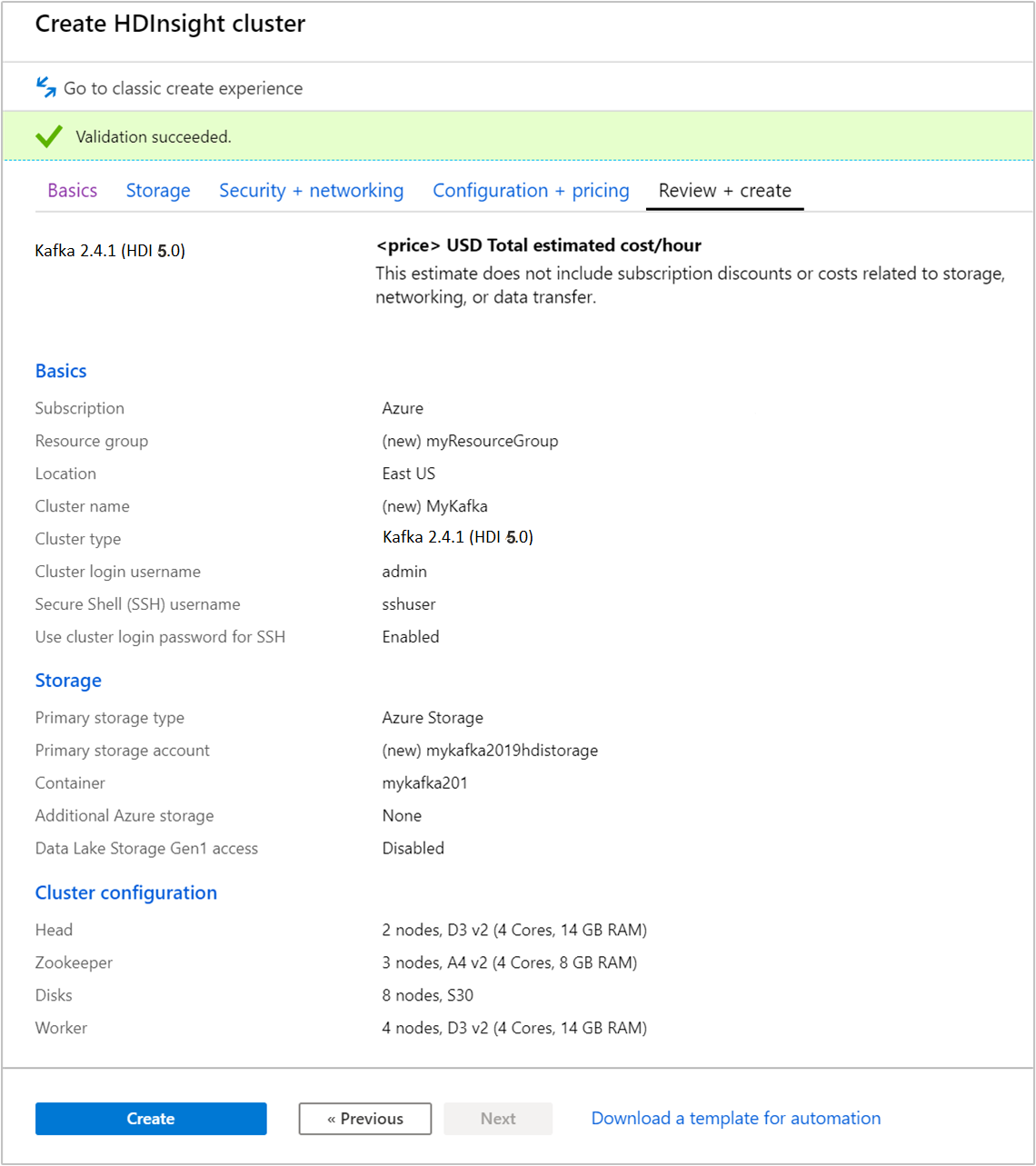
创建群集可能需要 20 分钟。
连接到群集
使用 ssh 命令连接到群集。 编辑以下命令,将 CLUSTERNAME 替换为群集的名称,然后输入该命令:
ssh sshuser@CLUSTERNAME-ssh.azurehdinsight.cn出现提示时,请输入 SSH 用户名密码。
连接后,显示的信息类似于以下文本:
Authorized uses only. All activity may be monitored and reported. Welcome to Ubuntu 16.04.4 LTS (GNU/Linux 4.13.0-1011-azure x86_64) * Documentation: https://help.ubuntu.com * Management: https://landscape.canonical.com * Support: https://ubuntu.com/advantage Get cloud support with Ubuntu Advantage Cloud Guest: https://www.ubuntu.com/business/services/cloud 83 packages can be updated. 37 updates are security updates. Welcome to Apache Kafka on HDInsight. Last login: Thu Mar 29 13:25:27 2018 from 108.252.109.241
获取 Apache Zookeeper 主机和代理主机信息
使用 Kafka 时,必须了解 Apache Zookeeper 和代理主机 。 这些主机配合 Apache Kafka API 和 Kafka 随附的许多实用程序一起使用。
在本部分中,可以从群集上的 Apache Ambari REST API 获取主机信息。
安装 jq,一个命令行 JSON 处理程序。 此实用程序用于分析 JSON 文档和主机信息。 在打开的 SSH 连接中,输入以下命令以安装
jq:sudo apt -y install jq设置密码变量。 将
PASSWORD替换为群集登录密码,然后输入以下命令:export PASSWORD='PASSWORD'提取具有正确大小写格式的群集名称。 群集名称的实际大小写格式可能出乎预期,具体取决于群集的创建方式。 此命令将获取实际的大小写,然后将其存储在变量中。 输入以下命令:
export CLUSTER_NAME=$(curl -u admin:$PASSWORD -sS -G "http://headnodehost:8080/api/v1/clusters" | jq -r '.items[].Clusters.cluster_name')注意
如果要从群集外部执行此过程,存储群集名称的过程则有所不同。 从 Azure 门户中获取采用小写格式的群集名称。 然后,将以下命令中的
<clustername>替换为群集名称,并执行:export clusterName='<clustername>'。若要使用 Zookeeper 主机信息来设置环境变量,请使用以下命令。 此命令检索所有 Zookeeper 主机,然后仅返回前两个条目。 这是由于某个主机无法访问时,需要一些冗余。
export KAFKAZKHOSTS=$(curl -sS -u admin:$PASSWORD -G https://$CLUSTER_NAME.azurehdinsight.cn/api/v1/clusters/$CLUSTER_NAME/services/ZOOKEEPER/components/ZOOKEEPER_SERVER | jq -r '["\(.host_components[].HostRoles.host_name):2181"] | join(",")' | cut -d',' -f1,2);注意
此命令需要 Ambari 访问权限。 如果群集位于 NSG 后面,请在可访问 Ambari 的计算机上运行此命令。
若要验证是否已正确设置了环境变量,请使用以下命令:
echo $KAFKAZKHOSTS此命令返回类似于以下文本的信息:
<zookeepername1>.eahjefxxp1netdbyklgqj5y1ud.ex.internal.chinacloudapp.cn:2181,<zookeepername2>.eahjefxxp1netdbyklgqj5y1ud.ex.internal.chinacloudapp.cn:2181若要使用 Apache Kafka 代理主机信息来设置环境变量,请使用以下命令:
export KAFKABROKERS=$(curl -sS -u admin:$PASSWORD -G https://$CLUSTER_NAME.azurehdinsight.cn/api/v1/clusters/$CLUSTER_NAME/services/KAFKA/components/KAFKA_BROKER | jq -r '["\(.host_components[].HostRoles.host_name):9092"] | join(",")' | cut -d',' -f1,2);注意
此命令需要 Ambari 访问权限。 如果群集位于 NSG 后面,请在可访问 Ambari 的计算机上运行此命令。
若要验证是否已正确设置了环境变量,请使用以下命令:
echo $KAFKABROKERS此命令返回类似于以下文本的信息:
<brokername1>.eahjefxxp1netdbyklgqj5y1ud.cx.internal.chinacloudapp.cn:9092,<brokername2>.eahjefxxp1netdbyklgqj5y1ud.cx.internal.chinacloudapp.cn:9092
管理 Apache Kafka 主题
Kafka 在主题中存储数据流。 可以使用 kafka-topics.sh 实用工具来管理主题。
若要创建主题,请在 SSH 连接中使用以下命令:
/usr/hdp/current/kafka-broker/bin/kafka-topics.sh --create --replication-factor 3 --partitions 8 --topic test --zookeeper $KAFKAZKHOSTS此命令使用存储在
$KAFKAZKHOSTS中的主机信息连接到 Zookeeper, 然后创建名为“test” 的 Apache Kafka 主题。本主题中存储的数据已分区到八个分区。
每个分区在群集中的三个辅助角色节点上进行复制。
如果在 Azure 区域中已创建提供三个容错域的群集,则复制因子使用 3。 否则,复制因子使用 4.
在具有三个容错域的区域中,复制因子为 3 可让副本分布在容错域中。 在具有两个容错域的区域中,复制因子为 4 可将副本均匀分布在域中。
有关区域中容错域数的信息,请参阅 Linux 虚拟机的可用性文档。
Apache Kafka 不识别 Azure 容错域。 在创建主题的分区副本时,它可能未针对高可用性正确分发副本。
若要确保高可用性,请使用 Apache Kafka 分区重新均衡工具。 必须通过 SSH 连接运行此工具,以便连接到 Apache Kafka 群集的头节点。
为确保 Apache Kafka 数据的最高可用性,应在出现以下情况时为主题重新均衡分区副本:
创建新主题或分区
纵向扩展群集
若要列出主题,请使用以下命令:
/usr/hdp/current/kafka-broker/bin/kafka-topics.sh --list --zookeeper $KAFKAZKHOSTS此命令列出 Apache Kafka 群集上可用的主题。
若要删除主题,使用以下命令:
/usr/hdp/current/kafka-broker/bin/kafka-topics.sh --delete --topic topicname --zookeeper $KAFKAZKHOSTS此命令删除名为
topicname的主题。警告
如果删除了之前创建的
test主题,则必须重新创建。 稍后会在本文档中使用此主题。
有关适用于 kafka-topics.sh 实用工具的命令的详细信息,请使用以下命令:
/usr/hdp/current/kafka-broker/bin/kafka-topics.sh
生成和使用记录
Kafka 将记录存储在主题中。 记录由生成者生成,由使用者使用。 生产者与使用者通过 Kafka 代理服务通信。 HDInsight 群集中的每个工作节点都是 Apache Kafka 代理主机。
若要将记录存储到之前创建的测试主题,并通过使用者对其进行读取,请使用以下步骤:
若要为该主题写入记录,请从 SSH 连接使用
kafka-console-producer.sh实用工具:/usr/hdp/current/kafka-broker/bin/kafka-console-producer.sh --broker-list $KAFKABROKERS --topic test此命令之后是一个空行。
在空行中键入文本消息,然后点击 Enter。 以这种方式输入一些消息,然后使用 Ctrl + C 返回到正常的提示符处。 每行均作为单独的记录发送到 Apache Kafka 主题。
若要读取该主题的记录,请从 SSH 连接使用
kafka-console-consumer.sh实用工具:/usr/hdp/current/kafka-broker/bin/kafka-console-consumer.sh --bootstrap-server $KAFKABROKERS --topic test --from-beginning此命令从主题中检索并显示记录。 使用
--from-beginning告知使用者从流的开头开始,以检索所有记录。如果使用的是较旧版本的 Kafka,请将
--bootstrap-server $KAFKABROKERS替换为--zookeeper $KAFKAZKHOSTS。使用 Ctrl + C 阻止使用者。
还可以以编程方式创建生产者和使用者。 有关如何使用此 API 的示例,请参阅将 Apache Kafka 生产者和使用者 API 与 HDInsight 配合使用文档。
清理资源
若要清理本快速入门创建的资源,可以删除资源组。 删除资源组也会删除相关联的 HDInsight 群集,以及与资源组相关联的任何其他资源。
若要使用 Azure 门户删除资源组,请执行以下操作:
- 在 Azure 门户中展开左侧的菜单,打开服务菜单,然后选择“资源组”以显示资源组的列表。
- 找到要删除的资源组,然后右键单击列表右侧的“更多”按钮 (...)。
- 选择“删除资源组”,然后进行确认。
警告
删除基于 HDInsight 的 Apache Kafka 群集会删除存储在 Kafka 中的任何数据。